
Δημοσίευσε
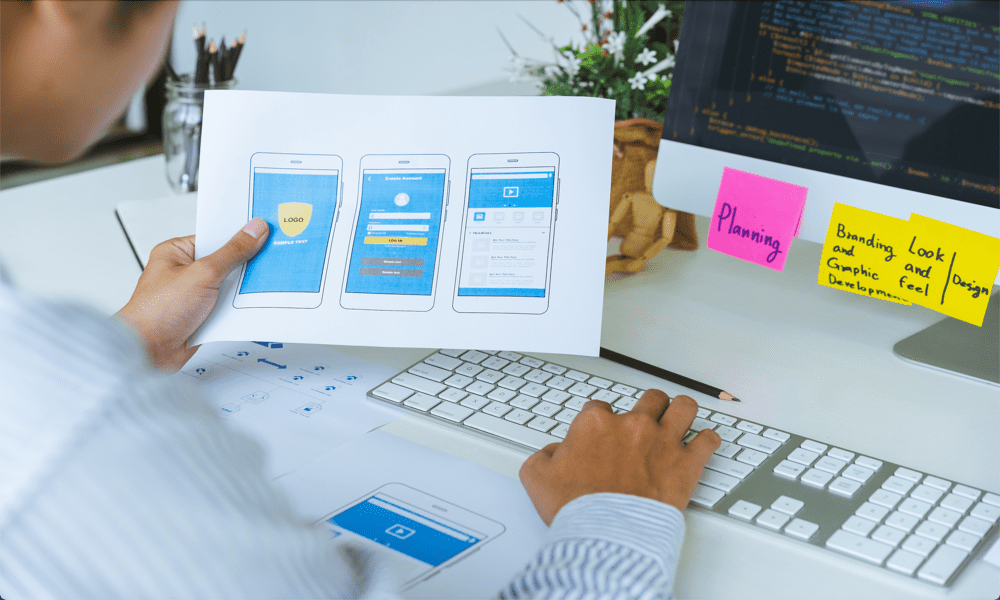
Αν θέλετε να αναπτύξετε εφαρμογές για το iPhone ή το Mac σας, θα θέλετε να εγκαταστήσετε το Xcode. Μάθετε πώς να εγκαταστήσετε το Xcode σε Mac χρησιμοποιώντας αυτόν τον οδηγό.
Σκέφτεστε να αναπτύξετε μια εφαρμογή για μια συσκευή Apple, όπως iPhone, iPad, Mac ή Apple Watch; Αν ναι, το Xcode μπορεί να βοηθήσει. Αυτό το επίσημο Apple IDE σάς παρέχει όλα όσα χρειάζεστε για να δημιουργήσετε μια δοκιμή των δικών σας εφαρμογών.
Το Xcode έχει σχεδιαστεί για να εκτελείται σε Mac, αλλά θα χρειαστεί να το εγκαταστήσετε πρώτα, κάτι που δεν είναι πάντα απλό όσο θα περίμενε κανείς. Δείτε πώς να εγκαταστήσετε το Xcode σε Mac.
Τι είναι το Xcode;
Το Xcode είναι ένα ολοκληρωμένο περιβάλλον ανάπτυξης (IDE) που δημιουργήθηκε από την Apple και σας επιτρέπει να σχεδιάζετε, να αναπτύσσετε, να δοκιμάζετε και να διανέμετε εφαρμογές για iOS, iPadOS, macOS, watchOS και tvOS. Εάν θέλετε να δημιουργήσετε τη δική σας εφαρμογή για οποιαδήποτε συσκευή Apple, τότε το Xcode σάς παρέχει τα εργαλεία που θα χρειαστείτε για να το κάνετε.
Το Xcode έχει σχεδιαστεί για να τρέχει σε macOS και δεν υποστηρίζει άλλα λειτουργικά συστήματα όπως τα Windows. Το Xcode είναι ο μόνος επίσημα υποστηριζόμενος τρόπος για την ανάπτυξη εφαρμογών για συσκευές Apple.
Πώς να εγκαταστήσετε το Xcode μέσω του App Store
Υπάρχουν διάφοροι τρόποι με τους οποίους μπορείτε να εγκαταστήσετε το Xcode, ο καθένας με τα πλεονεκτήματα και τα μειονεκτήματά του. Ένας από τους απλούστερους τρόπους για να το κάνετε αυτό είναι μέσω του Apple App Store στο Mac σας. Αυτή είναι μια απλή μέθοδος που πρέπει να ακολουθήσετε, αλλά η λήψη μέσω του App Store παρουσιάζει ορισμένα προβλήματα.
Θα χρειαστείτε ένα σημαντικό ελεύθερο χώρο στο δίσκο τόσο για τα ίδια τα αρχεία όσο και για το διαδικασίες εγκατάστασης και αν δεν έχετε αρκετό, δεν θα μπορείτε να εγκαταστήσετε το Xcode μέσω του App Store. Επιπλέον, η λήψη μέσω του App Store μπορεί να είναι πολύ αργή.
Εάν, ωστόσο, ο χρόνος και ο χώρος δεν αποτελούν πρόβλημα, τότε είναι μια πολύ απλή διαδικασία να εγκαταστήσετε το Xcode στο Mac σας.
Για να εγκαταστήσετε το Xcode μέσω του App Store:
- Ανοιξε το App Store εφαρμογή και επιλέξτε το πεδίο αναζήτησης.
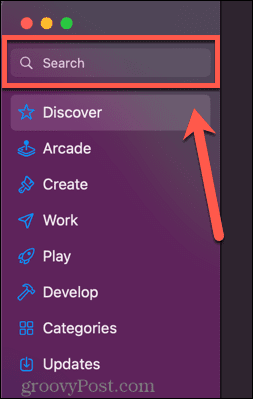
- Τύπος Xcode και πατήστε Εισαγω.
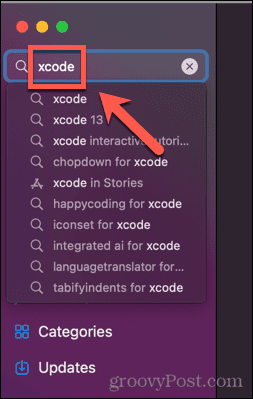
- Εντοπίστε το Xcode εφαρμογή στα αποτελέσματα και κάντε κλικ Παίρνω.
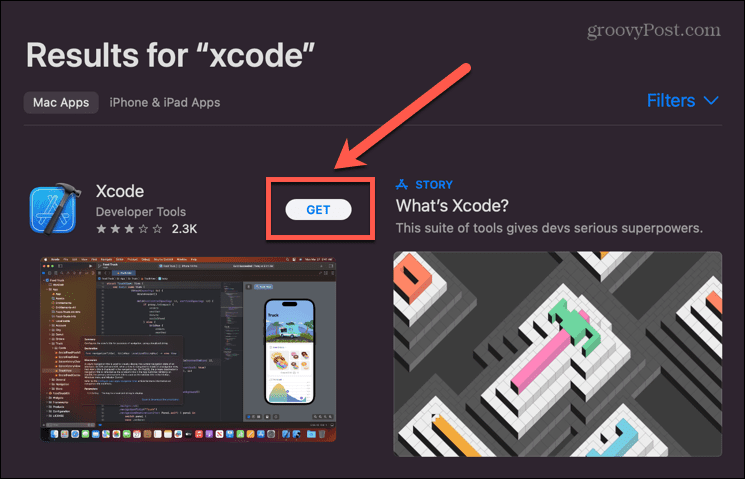
- Κάντε κλικ Εγκαθιστώ.
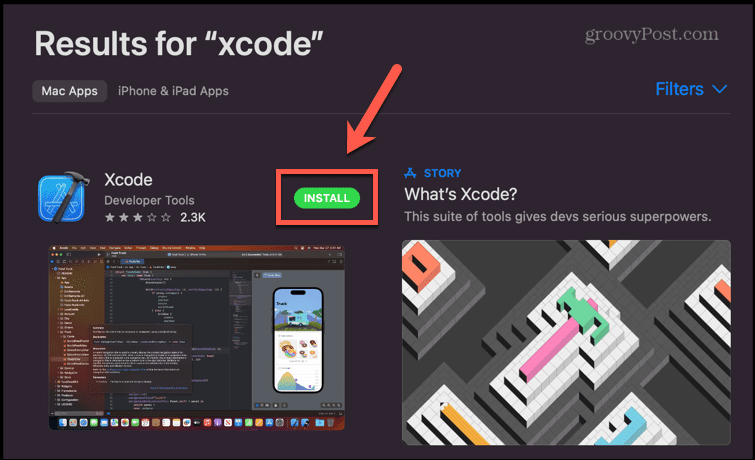
- Επαληθεύστε την ταυτότητα του λογαριασμού σας.
- Το Xcode θα ξεκινήσει τη λήψη, με την προϋπόθεση ότι έχετε αρκετό χώρο στον σκληρό δίσκο.
- Μόλις ολοκληρωθεί η διαδικασία, κάντε κλικ Ανοιξε για να ξεκινήσετε να χρησιμοποιείτε το Xcode ή κάντε διπλό κλικ στο Xcode εικονίδιο στο δικό σας Εφαρμογές ντοσιέ.
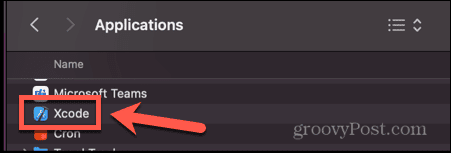
Πώς να εγκαταστήσετε με μη αυτόματο τρόπο το Xcode
Εάν αντιμετωπίζετε προβλήματα με την εγκατάσταση του Xcode μέσω του App Store, μπορείτε να επιλέξετε να το εγκαταστήσετε με μη αυτόματο τρόπο. Αυτό περιλαμβάνει τη λήψη και την εξαγωγή της εφαρμογής και, στη συνέχεια, την προσθήκη της στον φάκελο Εφαρμογές.
Αυτή η μέθοδος σάς επιτρέπει επίσης να επιλέξετε ποια έκδοση του Xcode θέλετε να εγκαταστήσετε, συμπεριλαμβανομένης της πιο πρόσφατης έκδοσης beta.
Για να εγκαταστήσετε χειροκίνητα το Xcode:
- Πλοηγηθείτε στο Σελίδα λήψης Xcode σε ένα πρόγραμμα περιήγησης ιστού.
- Συνδεθείτε με το Apple ID σας (ή δημιουργήστε ένα αν δεν έχετε ήδη).
- Βρείτε την έκδοση του Xcode που θέλετε να εγκαταστήσετε.
- Κάντε κλικ Δείτε λεπτομέρειες.
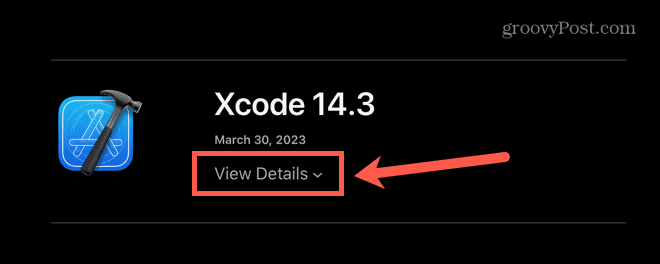
- Κάντε κλικ στον σύνδεσμο λήψης για να ξεκινήσει η λήψη.
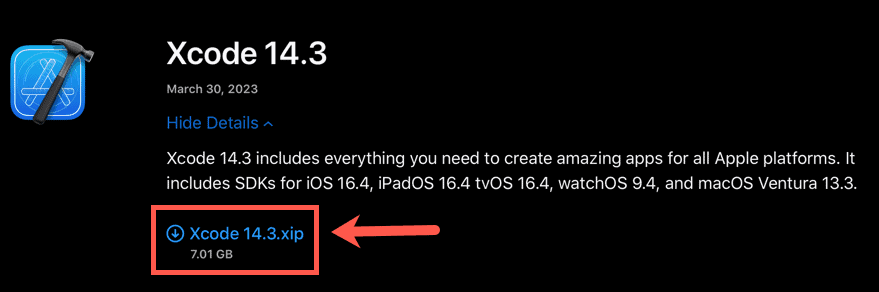
- Ίσως χρειαστεί να επιτρέψετε τις λήψεις από αυτόν τον ιστότοπο.
- Η λήψη θα ξεκινήσει. Μόλις ολοκληρωθεί η λήψη, εντοπίστε το Xcode .xip αρχείο. Θα πρέπει να είναι στο δικό σας Λήψεις ντοσιέ.
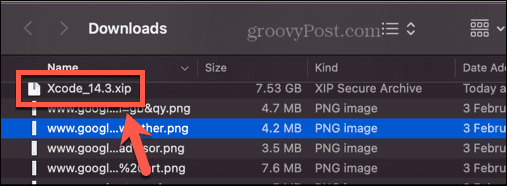
- Κάντε διπλό κλικ στο ληφθέν αρχείο για να το εξαγάγετε. Αυτό μπορεί να πάρει λίγο χρόνο.
- Μόλις εξαχθεί η εφαρμογή, σύρετέ την στο δικό σας Εφαρμογές ντοσιέ.
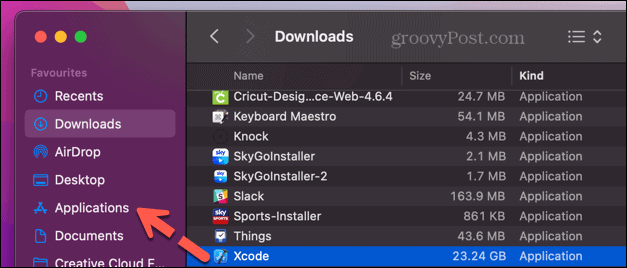
- Ανοιξε το δικό σου Εφαρμογές φάκελο και κάντε διπλό κλικ στο Xcode εικόνισμα.
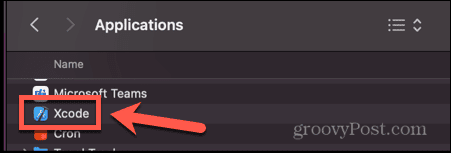
- Το Xcode θα ξεκινήσει τώρα.
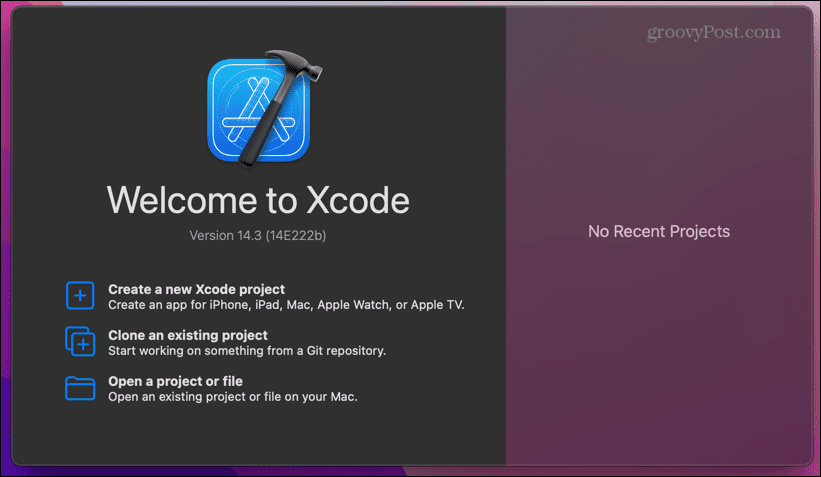
Πώς να εγκαταστήσετε τα Εργαλεία γραμμής εντολών Xcode
Το Xcode περιλαμβάνει επίσης εργαλεία γραμμής εντολών. Οι προγραμματιστές μπορούν να χρησιμοποιήσουν την εφαρμογή Terminal για να χρησιμοποιήσουν αυτά τα εργαλεία και βοηθητικά προγράμματα κατά την ανάπτυξη εφαρμογών. Τα εργαλεία γραμμής εντολών Xcode εγκαθίστανται όταν εγκαθιστάτε το πλήρες IDE χρησιμοποιώντας τις μεθόδους που εμφανίζονται παραπάνω, αλλά είναι επίσης δυνατό να εγκαταστήσετε μόνο τα εργαλεία της γραμμής εντολών χωρίς να χρειάζεται να εγκαταστήσετε ολόκληρο το Xcode IDE.
Εάν δεν έχετε χώρο ή προτιμάτε να χρησιμοποιείτε εργαλεία γραμμών εντολών, τότε η εγκατάσταση των εργαλείων γραμμών εντολών Xcode είναι απλή.
Για να εγκαταστήσετε τα εργαλεία γραμμής εντολών Xcode:
- Ανοιξε Τερματικό— ένας γρήγορος τρόπος είναι να ανοίξετε το Spotlight πατώντας Cmd+Space.
- Τύπος Τερματικό στο πεδίο αναζήτησης Spotlight και επιλέξτε το Τερματικό εφαρμογή από τα αποτελέσματα.

- Στο Τερματικό παράθυρο, εισάγετε την ακόλουθη εντολή:
xcode-select --install
- Τύπος Εισαγω.
- Θα δείτε ένα αναδυόμενο παράθυρο που θα σας ρωτά εάν θέλετε να εγκαταστήσετε τα εργαλεία της γραμμής εντολών — κάντε κλικ Εγκαθιστώ.
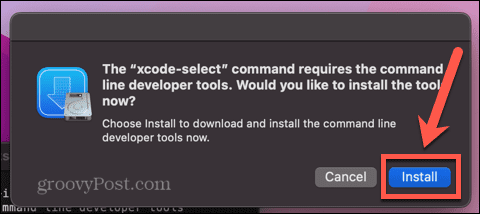
- Συμφωνήστε με την άδεια χρήσης κάνοντας κλικ Συμφωνώ.
- Η λήψη θα ξεκινήσει. Αυτό μπορεί να πάρει αρκετό χρόνο—θα πρέπει να δείτε μια εκτίμηση του χρόνου που απομένει σε όλη τη διαδικασία. Θα δείτε μια ειδοποίηση όταν εγκατασταθεί το λογισμικό.
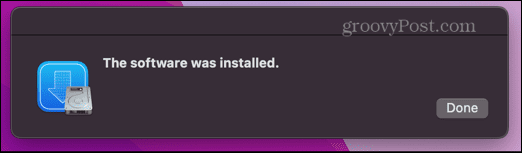
- Για να ελέγξετε ξανά ότι λειτουργεί, εισαγάγετε τα ακόλουθα στο παράθυρο του τερματικού:
xcode-επιλογή -σελ
- Θα πρέπει τώρα να δείτε τη θέση των εργαλείων της γραμμής εντολών, επιβεβαιώνοντας ότι έχουν εγκατασταθεί.
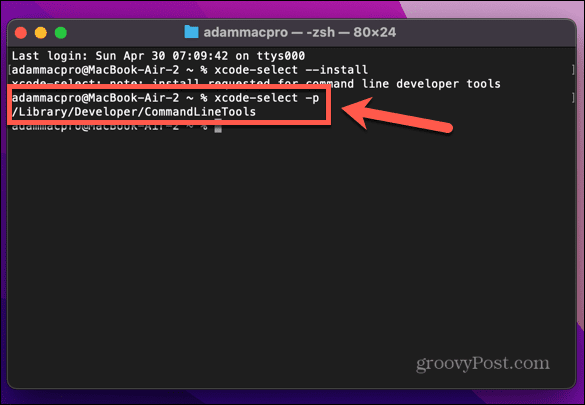
Πώς να εγκαταστήσετε το Xcode χρησιμοποιώντας την εφαρμογή Xcodes
Εάν όλες οι μέθοδοι σχετικά με ακούγονται πολύ περίπλοκες ή απογοητευτικές, υπάρχει μια εφαρμογή τρίτου κατασκευαστή που μπορείτε να χρησιμοποιήσετε για λήψη και εγκατάσταση του Xcode. ο Εφαρμογή Xcodes έχει επίσης άλλες χρήσιμες λειτουργίες, όπως η συνέχιση των εγκαταστάσεων εάν υπάρχουν σφάλματα δικτύου και ένας εύκολος τρόπος απεγκατάστασης του Xcode, εάν χρειάζεται να ελευθερώσετε χώρο στο δίσκο.
Όπως πάντα, θα πρέπει να χρησιμοποιείτε εφαρμογές τρίτων με προσοχή. Το Xcodes απαιτεί τα στοιχεία σύνδεσής σας στο Apple ID για να λειτουργήσουν, κάτι που θα μπορούσε να θέσει ολόκληρο τον λογαριασμό σας Apple σε κίνδυνο, γι' αυτό σκεφτείτε προσεκτικά προτού προχωρήσετε.
Για να εγκαταστήσετε το Xcode χρησιμοποιώντας την εφαρμογή Xcodes:
- Κατεβάστε το τελευταία έκδοση της εφαρμογής Xcodes.
- Σύρετε το Xcodes.app αρχείο από το δικό σας Λήψεις φάκελο στο δικό σας Εφαρμογές ντοσιέ.
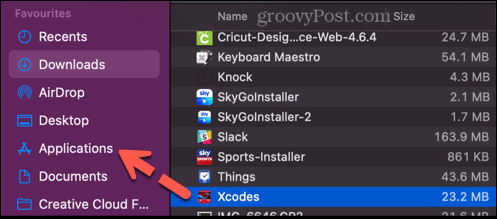
- Ανοιξε το δικό σου Εφαρμογές φάκελο, εντοπίστε την εφαρμογή Xcodes και κάντε διπλό κλικ για να την ανοίξετε.
- Κάντε κλικ στο Ρυθμίσεις εικόνισμα.
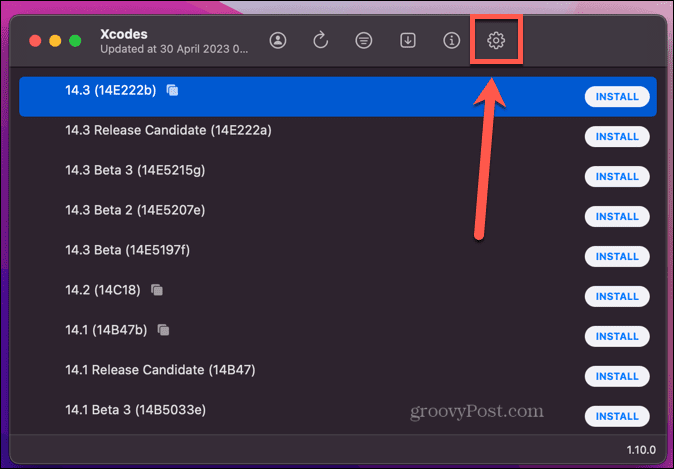
- Κάντε κλικ Συνδεθείτε και συνδεθείτε με το Apple ID σας.
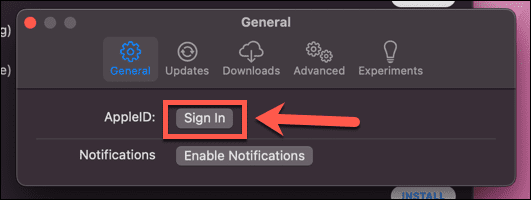
- Επιλέξτε μία από τις αναφερόμενες εκδόσεις του Xcode. Οι πιο ενημερωμένες εκδόσεις παρατίθενται στην κορυφή.
- Κάντε κλικ στο Εγκαθιστώ κουμπί.
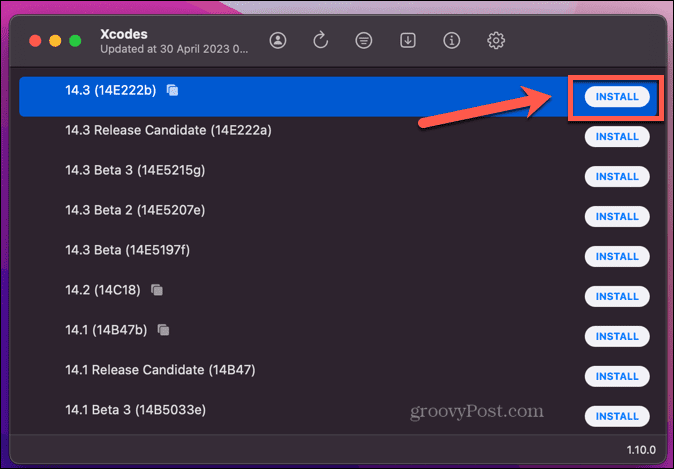
- Η διαδικασία εγκατάστασης θα ξεκινήσει. Το πρώτο βήμα είναι η λήψη της επιλεγμένης έκδοσης του Xcode, η οποία μπορεί να πάρει κάποιο χρόνο.
- Μόλις ολοκληρωθεί η διαδικασία, μπορείτε να ανοίξετε το Xcode απευθείας από την εφαρμογή Xcodes κάνοντας κλικ Ανοιξε ή κάνοντας διπλό κλικ στο εικονίδιο στο φάκελο Εφαρμογές.
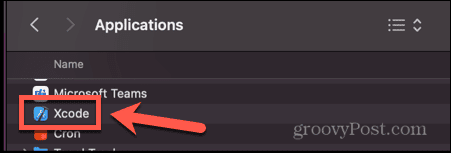
- Εάν θέλετε να απεγκαταστήσετε το Xcode, κάντε δεξί κλικ στην εγκατεστημένη έκδοση και επιλέξτε Απεγκατάσταση.
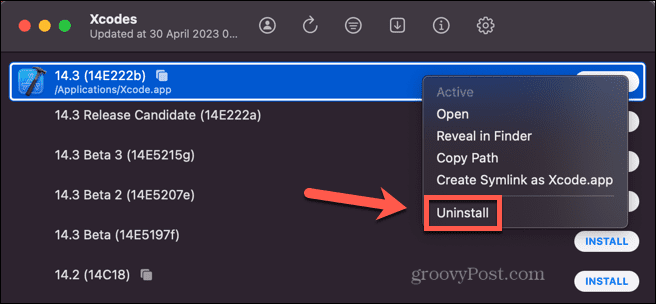
- Το Xcode θα απεγκατασταθεί και τα αρχεία θα τοποθετηθούν στον Κάδο απορριμμάτων σας. Θα χρειαστεί να το αδειάσετε χειροκίνητα.
Ανάπτυξη εφαρμογών στο Mac σας
Η εκμάθηση του τρόπου εγκατάστασης του Xcode σε Mac σάς επιτρέπει να χρησιμοποιείτε το Mac σας για την ανάπτυξη εφαρμογών για κάθε τύπο συσκευής Apple, από iPhone και iPad μέχρι Apple Watches και ακόμη και Apple TV. Μετατρέπει το Mac σας σε μια ισχυρή ανάπτυξη εφαρμογών εργαλείο. Υπάρχουν πολλοί άλλοι τρόποι με τους οποίους μπορείτε να αξιοποιήσετε περισσότερα και από το Mac σας.
Εάν κάνετε κωδικοποίηση στο Mac σας, θα πρέπει να βεβαιωθείτε ότι έχετε ένα υπέροχο πρόγραμμα επεξεργασίας κειμένου να εργαστείς μέσα. Μπορείς δημιουργήστε μια μονάδα USB με δυνατότητα εκκίνησης Linux εάν θέλετε να χρησιμοποιήσετε το Mac σας για να εκτελέσετε Linux χωρίς να χρειάζεται να το εγκαταστήσετε απευθείας στον υπολογιστή σας. Και αν θέλετε να εργαστείτε πιο έξυπνα, όχι πιο σκληρά, υπάρχουν μερικά υπέροχα Εφαρμογές παραγωγικότητας Mac που μπορεί να σας βοηθήσει να πετύχετε τον στόχο σας.



